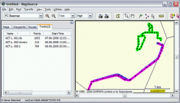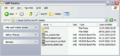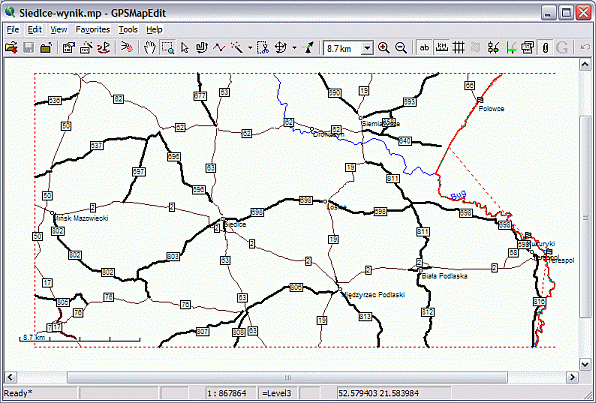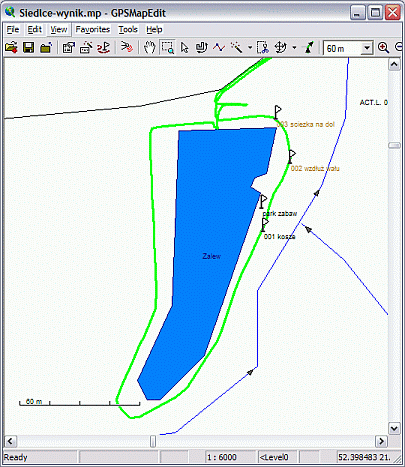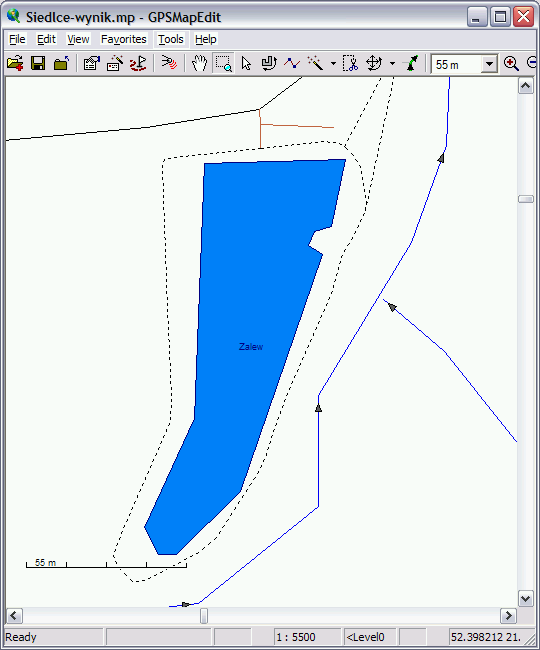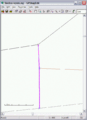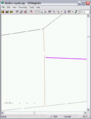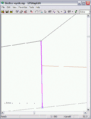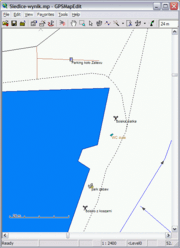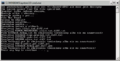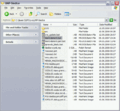Jak zacząć rysować
Z UMP
(Różnice między wersjami)
d (jeszcze poprawka polozenia pierwszego rysunku) |
(→Co teraz?: Uporządkowanie, zrobienie podrozdziałów) |
||
| Linia 7: | Linia 7: | ||
<br clear=all> | <br clear=all> | ||
| - | == | + | == Uruchomienie edytora map == |
* w swoim środowisku przechodzisz do katalogu z odpowiednim obszarem UMP | * w swoim środowisku przechodzisz do katalogu z odpowiednim obszarem UMP | ||
<gallery> | <gallery> | ||
| Linia 14: | Linia 14: | ||
</gallery> | </gallery> | ||
Zauważ, że masz dwa pliki o podobnych nazwach: 'mont-demont.bat' oraz 'mont-demont.perl.bat'. Ten pierwszy jest polecany przy "normalnym" klikaniu w Windows, drugi ma trochę większe możliwości, które dla początkujących są nieistotne, a w dodatku wymaga instalowania dodatkowych programów - z drugiej strony, jest jedyną możliwością w systemach Linux. | Zauważ, że masz dwa pliki o podobnych nazwach: 'mont-demont.bat' oraz 'mont-demont.perl.bat'. Ten pierwszy jest polecany przy "normalnym" klikaniu w Windows, drugi ma trochę większe możliwości, które dla początkujących są nieistotne, a w dodatku wymaga instalowania dodatkowych programów - z drugiej strony, jest jedyną możliwością w systemach Linux. | ||
| - | * dwukliknij mont-demont.bat - źródła poskładają się w jeden plik, i uruchomi się MapEdit, który pokaże widok całego obszaru | + | * dwukliknij [[Mont-demont|mont-demont.bat]] - źródła poskładają się w jeden plik, i uruchomi się [[MapEdit]], który pokaże widok całego obszaru |
| - | [[Grafika:obszar Siedlce.gif]] | + | [[Grafika:obszar Siedlce.gif|frame|center|Widok całego obszaru w programie MapEdit]] |
* dodaj (przez menu File - Add) swoje ślady - może być jeden, może kilka | * dodaj (przez menu File - Add) swoje ślady - może być jeden, może kilka | ||
* powiększ sobie fragment mapy (albo kliknij lupkę, pod napisem Help, albo wciśnij klawisz Z jak Zoom, i zakreśl myszką przekątną obszaru do powiększenia). Pamiętaj, że lewy klawisz myszy przybliża o jeden stopień, a prawy oddala. | * powiększ sobie fragment mapy (albo kliknij lupkę, pod napisem Help, albo wciśnij klawisz Z jak Zoom, i zakreśl myszką przekątną obszaru do powiększenia). Pamiętaj, że lewy klawisz myszy przybliża o jeden stopień, a prawy oddala. | ||
| - | [[Grafika:przybliżenie.gif]] | + | [[Grafika:przybliżenie.gif|frame|center|Przybliżenie fragmentu mapy]] |
| - | + | ||
| - | + | == Dodawanie nowych elementów == | |
| - | + | * przełącz się na tryb tworzenia: przy ikonce magicznej pałeczki wybierz rodzaj elementu, który chcesz dodać, może to być punkt, linia albo obszar; zacznę od ścieżki naokoło wody, czyli od 'linii' | |
| - | + | * naciśnij 0 (zero)! To spowoduje, że będziesz rysował na najbardziej szczegółowym poziomie. Rysowanie na poziomie domyślnym jest w 99% przypadków '''błędem'''. | |
| - | [[Grafika:ścieżka.png|Kilka rodzajów linii]] | + | * jakiego używać rodzaju linii? Typ 0x6 Residental jest do "normalnych" dróg asfaltowych, 0x7 Alley do trochę gorszych (kostka bauma, płyty betonowe), 0xa Unpaved do dróg bitych ale przejezdnych samochodem, 0x16 Trail do niedostępnych dla samochodu. |
| + | [[Grafika:ścieżka.png|frame|center|Kilka rodzajów linii]] | ||
| + | |||
| + | === Stykanie dróg === | ||
* uważaj na często popełniany przez początkujących błąd - nie stykanie dróg. Popatrz na przykłady i antyprzykłady: | * uważaj na często popełniany przez początkujących błąd - nie stykanie dróg. Popatrz na przykłady i antyprzykłady: | ||
<gallery> | <gallery> | ||
| Linia 31: | Linia 34: | ||
Grafika:bez styku.gif|Brak punktu wspólnego. | Grafika:bez styku.gif|Brak punktu wspólnego. | ||
</gallery> | </gallery> | ||
| - | + | ||
| - | [[Grafika:punkty.gif]] | + | === Punkty === |
| + | Kilka punktów sobie zaznaczyłem w odbiorniku, kilka pamiętam: | ||
| + | [[Grafika:punkty.gif|thumb|center|Punkty]] | ||
Podpowiedzią w doborze punktów może być spis zwany potocznie [http://ump.waw.pl/pliki/poiologia.html Poiologią]. Zauważ, w jakich kategoriach poszczególne punkty będą do znalezienia w odbiorniku. Punkty o kodach powyżej 0x4000 nie mają adresów (ulicy, miasta). | Podpowiedzią w doborze punktów może być spis zwany potocznie [http://ump.waw.pl/pliki/poiologia.html Poiologią]. Zauważ, w jakich kategoriach poszczególne punkty będą do znalezienia w odbiorniku. Punkty o kodach powyżej 0x4000 nie mają adresów (ulicy, miasta). | ||
Punkty nazywaj z Dużymi Literkami oraz z ogonkami. Jak najbardziej po polsku. | Punkty nazywaj z Dużymi Literkami oraz z ogonkami. Jak najbardziej po polsku. | ||
* dodawanie obszaru jest proste, więc nie będę wspomagał się obrazkami ;-) | * dodawanie obszaru jest proste, więc nie będę wspomagał się obrazkami ;-) | ||
| - | * | + | |
| - | + | == Zamykanie MapEdita == | |
| - | + | ||
| + | * Uf. Narysowane. Chyba. Zapisz zmiany i zamknij MapEdit. Przez chwilę będziesz widział kolejne etapy obróbki całego pliku: | ||
| + | <gallery> | ||
| + | Grafika:lista.gif|W okienku wiersza poleceń | ||
| + | Grafika:lista w okienku.gif|w okienku | ||
| + | <gallery> | ||
Jak widzisz, powstało kilka plików. To efekty tego rysowania. Zwykle to będą pary NAZWA oraz NAZWA.diff, a do tego pliki !nowosci.txt i/lub !nowosci.pnt. Każdy zawiera inne rodzaje elementów. Możesz zajrzeć do środka, polecam pliki z ''diff'' w nazwie (dwa razy kliknij na którymś). Na pewno zauważysz związek tego, co kreśliłeś, z ich zawartością. | Jak widzisz, powstało kilka plików. To efekty tego rysowania. Zwykle to będą pary NAZWA oraz NAZWA.diff, a do tego pliki !nowosci.txt i/lub !nowosci.pnt. Każdy zawiera inne rodzaje elementów. Możesz zajrzeć do środka, polecam pliki z ''diff'' w nazwie (dwa razy kliknij na którymś). Na pewno zauważysz związek tego, co kreśliłeś, z ich zawartością. | ||
| + | |||
| + | [[Kategoria:Tworzenie mapy]] | ||
Wersja z dnia 05:00, 10 cze 2008
Spis treści |
Co trzeba mieć, żeby zacząć umpować?
- edytor - używamy GPSMapedit - program shareware, wystarcza wersja niezarejestrowana, działa także pod Linux/wine, choć z drobnymi kłopotami. Możesz używać też MapEdit++ - wersja z kilkoma ciekawymi dodatkami
- źródła UMP - ściągnięte wcześniej (patrz Jak ściągać całe źródła? oraz Startup Pack.
- ślady, bo z pamięci nie wszystko się da dokładnie odtworzyć ;-)
- czas - na początek nawet kilka godzin.
Uruchomienie edytora map
- w swoim środowisku przechodzisz do katalogu z odpowiednim obszarem UMP
Zauważ, że masz dwa pliki o podobnych nazwach: 'mont-demont.bat' oraz 'mont-demont.perl.bat'. Ten pierwszy jest polecany przy "normalnym" klikaniu w Windows, drugi ma trochę większe możliwości, które dla początkujących są nieistotne, a w dodatku wymaga instalowania dodatkowych programów - z drugiej strony, jest jedyną możliwością w systemach Linux.
- dwukliknij mont-demont.bat - źródła poskładają się w jeden plik, i uruchomi się MapEdit, który pokaże widok całego obszaru
- dodaj (przez menu File - Add) swoje ślady - może być jeden, może kilka
- powiększ sobie fragment mapy (albo kliknij lupkę, pod napisem Help, albo wciśnij klawisz Z jak Zoom, i zakreśl myszką przekątną obszaru do powiększenia). Pamiętaj, że lewy klawisz myszy przybliża o jeden stopień, a prawy oddala.
Dodawanie nowych elementów
- przełącz się na tryb tworzenia: przy ikonce magicznej pałeczki wybierz rodzaj elementu, który chcesz dodać, może to być punkt, linia albo obszar; zacznę od ścieżki naokoło wody, czyli od 'linii'
- naciśnij 0 (zero)! To spowoduje, że będziesz rysował na najbardziej szczegółowym poziomie. Rysowanie na poziomie domyślnym jest w 99% przypadków błędem.
- jakiego używać rodzaju linii? Typ 0x6 Residental jest do "normalnych" dróg asfaltowych, 0x7 Alley do trochę gorszych (kostka bauma, płyty betonowe), 0xa Unpaved do dróg bitych ale przejezdnych samochodem, 0x16 Trail do niedostępnych dla samochodu.
Stykanie dróg
- uważaj na często popełniany przez początkujących błąd - nie stykanie dróg. Popatrz na przykłady i antyprzykłady:
Punkty
Kilka punktów sobie zaznaczyłem w odbiorniku, kilka pamiętam:
Podpowiedzią w doborze punktów może być spis zwany potocznie Poiologią. Zauważ, w jakich kategoriach poszczególne punkty będą do znalezienia w odbiorniku. Punkty o kodach powyżej 0x4000 nie mają adresów (ulicy, miasta). Punkty nazywaj z Dużymi Literkami oraz z ogonkami. Jak najbardziej po polsku.
- dodawanie obszaru jest proste, więc nie będę wspomagał się obrazkami ;-)
Zamykanie MapEdita
- Uf. Narysowane. Chyba. Zapisz zmiany i zamknij MapEdit. Przez chwilę będziesz widział kolejne etapy obróbki całego pliku: